Ako preniesť kontakty z iPhone do Androidu
Keď ty prejsť z iPhone na Android, existuje veľa údajov na presun z jedného telefónu do druhého. Keď presúvate svoje fotografie, hudbu a aplikácie, preneste svoje kontakty z iPhone do Android a nenechávajte dôležité telefónne čísla, e-mailya fyzické adresy na vašom starom zariadení. Existuje niekoľko spôsobov prenosu kontaktov medzi telefónmi. Ten, ktorý si vyberiete, závisí od služieb a aplikácií, ktoré používate.
Pokyny v tomto článku platia pri prenose kontaktov z iPhone do Androidu. Môžete tiež preniesť kontakty z Androidu na iPhone a od iPhone na iPhone.
Ako používať iCloud na prenos kontaktov
Najjednoduchší spôsob, ako presunúť kontakty z jedného telefónu do druhého, je exportovať kontakty z iPhone tvojmu iCloud a potom použite špeciálny nástroj na stiahnutie zoznamu kontaktov na vašom Androide na získanie týchto kontaktov na vašom novom telefóne.
Ak chcete nahrať kontakty z iPhone do iCloud:
Na iPhone otvorte nastavenie.
Klepnite na svoje meno a vyberte si iCloud.
-
Zapnite Kontakty prepnite na zálohovanie zoznamu kontaktov do účtu iCloud.
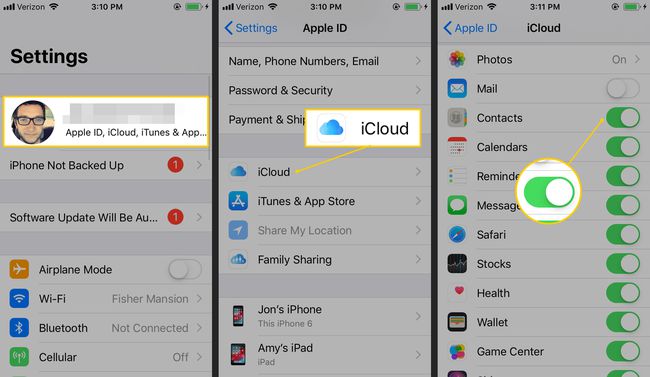
Ak je prepínač zapnutý, vaše kontakty sú zálohované. Toto nastavenie nemeňte a pokračujte ďalším krokom.
Prihláste sa do iCloud od a webový prehliadač.
-
Vyberte Kontakty.
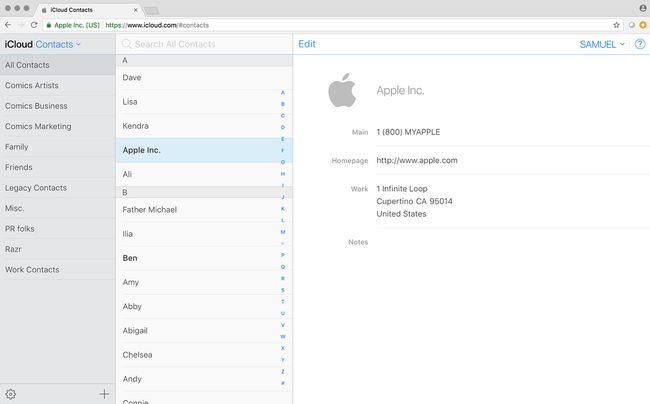
Zobrazte zoznam kontaktov a skontrolujte, či sú v ňom všetky vaše kontakty.
Vyberte aplikáciu na prenos kontaktov z iCloud do Androidu
Po nahratí kontaktov do iCloud si stiahnite kontakty do svojho zariadenia so systémom Android. Android nemá vstavanú podporu iCloud. Namiesto toho si nainštalujte aplikáciu, ktorá poskytuje možnosť sťahovať kontakty iCloud. Tu je niekoľko príkladov:
- CardDAV-Sync zadarmo
- Riešenie JB Cloud Contacts
- Synchronizácia cloudových kontaktov v systéme Android
- Synchronizácia kontaktov iCloud
Kroky na prenos kontaktov z iCloudu do zariadenia so systémom Android sa mierne líšia v závislosti od vybratej aplikácie, ale všetky aplikácie sa riadia rovnakým postupom:
- Prihláste sa do svojho účtu iCloud v aplikácii.
- Stiahnite si kontakty.
- Potvrďte kontakty importované do vašej preferovanej aplikácie kontaktov pre Android.
Ak používate dvojfaktorové overenie s iCloud, nastavte si heslo pre konkrétnu aplikáciu zo svojho účtu iCloud predtým, než sa prihlásite do týchto aplikácií pre Android.
Preneste kontakty z iPhone do systému Android pomocou aplikácií
iCloud je zabudovaný v iPhone, ale nie je jediný oblak služba schopná prenášať kontakty. Záloha mojich kontaktov je aplikácia na prenos kontaktov, ktorá odosiela váš adresár iPhone na váš e-mail ako a VCF súbor.
Nainštalujte zálohu mojich kontaktov na iPhone.
-
Na iPhone klepnite na Zálohovanie.
Pred exportovaním kontaktov prejdite na nastavenie a vyberte, ktoré polia v adresári chcete exportovať. Možnosti zahŕňajú telefónne číslo, e-mail, adresu URL a adresu.
-
Klepnite Email.

Pošlite zálohu zoznamu kontaktov sebe alebo inej e-mailovej adrese, ku ktorej máte prístup v telefóne s Androidom.
Na zariadení so systémom Android otvorte správu a vyberte položku Stiahnuť ▼ ikonu pre súbor VCF.
V Otvorený s dialógovom okne vyberte Kontakty.
-
Keď sa zobrazí výzva na potvrdenie importu kontaktov iPhone do telefónu s Androidom, vyberte OK.
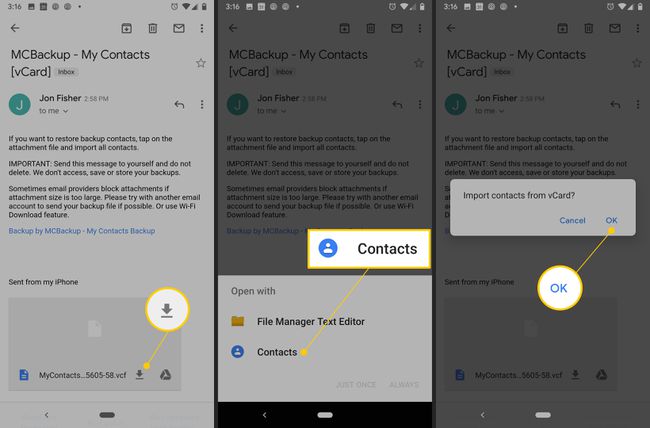
Zoznam kontaktov sa zobrazí vo vašich kontaktoch v systéme Android.
Medzi ďalšie cloudové služby, ktoré môžete použiť na prenos kontaktov z jedného zariadenia do druhého, patria Kontakty Google a Kontakty Yahoo. Tieto a podobné nástroje fungujú online a synchronizujú kontakty s akýmkoľvek kompatibilným zariadením vrátane iPhonov a Androidov.
Nemôžete použiť SIM kartu?
S niektorými telefónmi môžete zálohovať kontakty a ďalšie údaje do SIM karta, vložte SIM kartu do nového telefónu a potom importujte údaje.
Bohužiaľ, to nie je možné s iPhone, pretože iOS nepodporuje ukladanie dát na SIM kartu.
